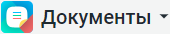Создать файл или папку
- Создать файл или папку
- Загрузить файл или папку
- Переименовать файл или папку
- Открыть файл или папку
- Копировать файл или папку
- Переместить файл или папку
- Скачать файл или папку
- Отправить файл на печать
- Отправить файл по почте
- Создать версию файла
- Подписаться на уведомления о событиях файла
- Создать файл из шаблона
- Создать ярлык для файла, папки, веб-страницы
- Загрузить подписанный документ
Создать файл
Новый документ можно создать в разделе Мои документы, а также в папках разделов Доступные мне и Общие папки при наличии у пользователя права Редактирование. При выполнении операции в разделах Отмеченные, Отслеживаемые, Недавние и Корзина, создаваемый документ добавится в раздел Мои документы. Чтобы создать новый документ в «МойОфис Документы», выполните следующие действия: 1.Выберите один из способов: •нажмите Добавить на панели навигации; •нажмите правой кнопкой мыши по пустому полю в рабочей области; •нажмите Создать в рабочей области пустой папки. 2.В меню выберите тип создаваемого объекта: Документ, Таблица, Презентация. Документ также можно создать с помощью меню быстрых действий. Нажмите кнопку При создании документа появляется окно выбора формата: •Microsoft Office; •Документы МойОфис; •OpenDocument (LibreOffice, OpenOffice). Выберите нужный формат документа для работы в редакторе и нажмите кнопку Создать. Документ откроется в новой вкладке и сохранится в текущей папке (если есть права на ее редактирование) или в корневой папке Мои документы (если прав на редактирование текущей папки нет). Чтобы новые документы по умолчанию создавались в выбранном формате, установите флажок Больше не показывать. Настройки формата можно изменить в профиле.
Созданные документы автоматически принимают название «Новый документ». В скобках проставляется цифровой индекс в зависимости от количества новых документов. Добавьте название документа, кликнув на поле «Новый документ». В открывшемся окне введите название в поле Название и нажмите ОК. Если ввести уже существующее в папке название документа и нажать ОК, то поле Название подсветится красным цветом, а внизу появится подсказка «Это имя уже используется». |
Создать папку
Новую папку можно создать в разделе Мои документы, а также в папках разделов Доступные мне и Общие папки при наличии у пользователя права Редактирование. При выполнении операции в разделах Отмеченные, Отслеживаемые, Недавние и Корзина, создаваемая папка будет добавлена в раздел Мои документы. Чтобы создать новую папку в «МойОфис Документы», выполните следующие действия: 1.Выберите один из способов: •нажмите Добавить на панели навигации; •нажмите правой кнопкой мыши по пустому полю в рабочей области; •нажмите Создать в рабочей области пустой папки. 2.В меню выберите тип создаваемого объекта Папка. 3.В окне введите название создаваемой папки в поле Название и нажмите ОК. Созданная папка отобразится в рабочей области текущей папки в хранилище документов и на панели навигации. Созданные папки автоматически принимают название «Новая папка». В скобках проставляется цифровой индекс в зависимости от количества новых папок. Переименуйте название папки и подтвердите действие нажатием кнопки ОК. Если ввести уже существующее название папки и нажать ОК, то поле Название подсветится красным цветом, а внизу появится подсказка «Это имя уже используется». Чтобы раскрыть или свернуть дерево папки, на панели навигации нажмите кнопку В результате создания папки: •папка отобразится в рабочей области; •на панели инструментов кнопка •информация о создании папки появится в списке последних операций. |